Anno nuovo, nuovo calendario
Buon 2014 con Inkscape
Come già visto in un precedente articolo, con Inkscape possiamo facilmente realizzare un calendario personalizzato. Uno sfondo colorato, un’illustrazione, lo schema dei mesi ed ecco che il nostro lavoretto è pronto.

Il calendario realizzato con Inkscape
Con Crea rettangoli prepariamo uno sfondo color caffè. Poi usiamo Estensioni/Render/Calendario per creare l’oggetto principale. Nel pannello di controllo dell’elemento regoliamo il numero di mesi, il colore delle scritte, la lingua e abilitando l’anteprima ne vediamo l’effetto sul nostro foglio.
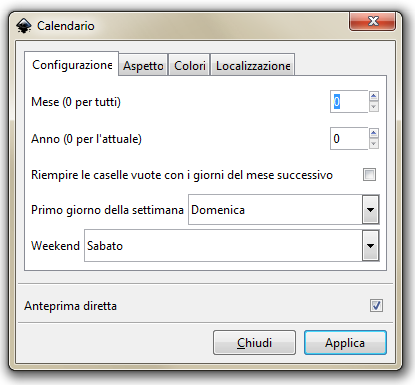
Il pannello di configurazione del calendario

Definiamo i colori
Quando diamo l’Ok applichiamo l’estensione e otteniamo il calendario vero e proprio.

Ecco il calendario
Questo è spostabile e modificabile come qualsiasi oggetto trascinandone gli angoli con il mouse.

Spostiamo e modifichiamo
Se vogliamo intervenire su un singolo elemento scegliamo Oggetto/Dividi così da poter modificare il colore o la dimensione di una scritta. Posizioniamo il tutto da un lato e dall’altro inseriamo l’anno 2014 con lo strumento Crea testo. Con un font adatto, come DH Snowflakes scaricabile liberamente dal Web, aggiungiamo qualche fiocco di neve.

Lettere come fiocchi
Poi creiamo, o copiamo un’illustrazione già pronta sopra i mesi ed ecco che il nostro lavoro è pronto per essere salvato con File/Salva come e stampato.

Inseriamo l'illustrazione
A primavera possiamo partire dallo stesso modello e modificarne gli elementi decorativi ottenendo un calendario buono per tutte le stagioni.

Il risultato finale in Inkscape
| < Prec. | Succ. > |
|---|
